A criptografia basicamente significa que os dados são convertidos em um formato ou código diferente, por assim dizer, para criar segurança adicional aos seus arquivos. Hoje em dia, se você gostaria de proteja seus arquivos ou se você tiver dados confidenciais aos quais não deseja que outras pessoas tenham acesso fácil, criptografá-los seria a melhor maneira de adicionar uma camada de proteção. Torna-o seguro para ser transferido por qualquer meio de comunicação, seja ele transferido online ou através do uso de outros dispositivos.
Neste artigo, compilamos uma lista de softwares de criptografia usados com frequência por diferentes tipos de pessoas, desde pessoas comuns até os geeks do mundo on-line. Descobrir qual software de criptografia é considerado o melhor por usuários de Mac. Continue lendo para descobrir qual deles atende às suas necessidades.
Conteúdo: Parte 1. Software de criptografia superior para MacsParte 2. Qual é o melhor software de criptografia para Mac?Parte 3. Conclusão
As pessoas também lêem:Como você organiza arquivos e pastas no seu dispositivo MacComo excluir arquivos com segurança no Mac
Parte 1. Software de criptografia superior para Macs
Diferentes tipos de dados requerem o mesmo tipo de proteção, embora o software de criptografia seja projetado com base em como e para que será usado. Aqui está um guia para ajudá-lo a entender qual deles usar com base em suas necessidades.
Usando GNU Privacy Guard para criptografia de e-mail
Este software em particular usa criptografia de chave simétrica para velocidade e criptografia de chave pública para que a troca segura seja feita com facilidade. Ambos utilizam chaves secretas para manter a transferência de dados na Internet ou em grandes redes protegidas contra ataques maliciosos ou interferências. Este é um software gratuito que também oferece a capacidade de gerenciar chaves, embora com sua complexidade possa não ser tão fácil de usar quanto os outros softwares de criptografia disponíveis no mercado.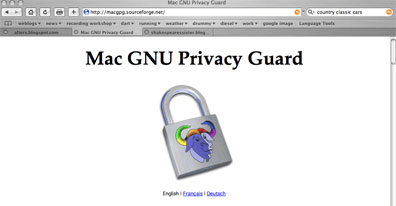
Protegendo arquivos e pastas com Hider 2
O legal desse software é que ele é fácil de usar, mesmo que o processo de criptografia seja complexo. O que ele faz é embaralhar os dados do seu arquivo em uma chave de cifra. Ele é convertido em uma longa sequência de códigos que não é legível, portanto, qualquer acesso não autorizado não pode ser entendido com tanta facilidade. 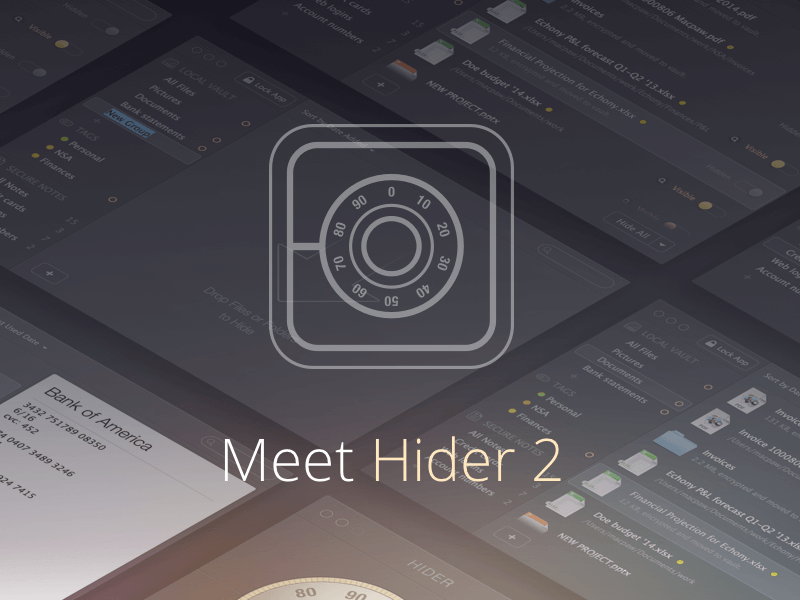
Segurança de arquivos para o seu Mac facilitada pela criptografia
Este software usa criptografia AES-256. AES ou Advanced Encryption Standard é a norma de criptografia amplamente usada e basicamente considerada inalterável. Agora tem 256 bits, o que significa que as possíveis chaves utilizadas são enormes, o que o torna muito mais seguro. É hardware e software eficiente em termos de segurança de dados antes do envio e mesmo que seja apenas para armazenamento. Você tem que admitir se possui um dispositivo de armazenamento externo e deseja uma camada adicional de segurança para seus arquivos confidenciais.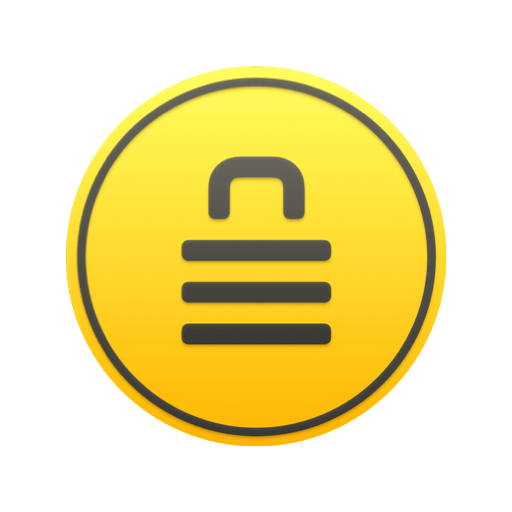
Cisdem AppCrypt para criptografia de site e aplicativo
A maneira como este software funciona não é realmente tão complicado como os mencionados acima. Ele não usa necessariamente chaves criptográficas, mas adiciona segurança aos seus aplicativos e sites que você visita com frequência ou considera privado para você, permitindo definir uma senha para cada uma e incluí-las em uma lista bloqueada. Isso garante a máxima segurança quando você prefere não permitir que outras pessoas tenham acesso aos seus aplicativos ou se houver informações confidenciais em sites freqüentes que você deseja proteger contra olhares indiscretos.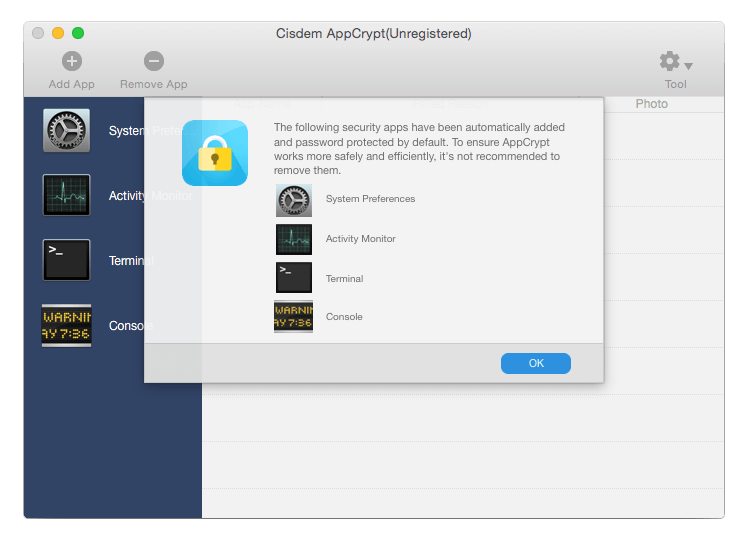
Parte 2. Qual é o melhor software de criptografia para Mac?
O iMyMac é um provedor de soluções Mac com a melhor classificação. Nesta parte do artigo, orgulhosamente apresentamos seu orgulho ao PowerMyMac aplicativo que é um software tudo em um projetado para atender às suas necessidades quando se trata de lidar com coisas relacionadas ao Mac. Pode ser uma limpeza, aumento de desempenho ou, neste caso, melhoria de segurança para o seu Mac, este aplicativo tem isso para você e fará o trabalho em alguns cliques fáceis.
Agora, o recurso que devemos destacar é a funcionalidade "Ocultar" do kit de ferramentas. Abaixo estão as etapas a seguir para aproveitar o benefício de concluir o processo de criptografia com facilidade e eficiência.
Dica: A versão atual não suporta a seguinte função temporariamente, mas um software especial que suporta a seguinte função será lançado no futuro.
Etapa 1: depois de concluir o download do PowerMyMac e concluir a instalação, inicie o aplicativo.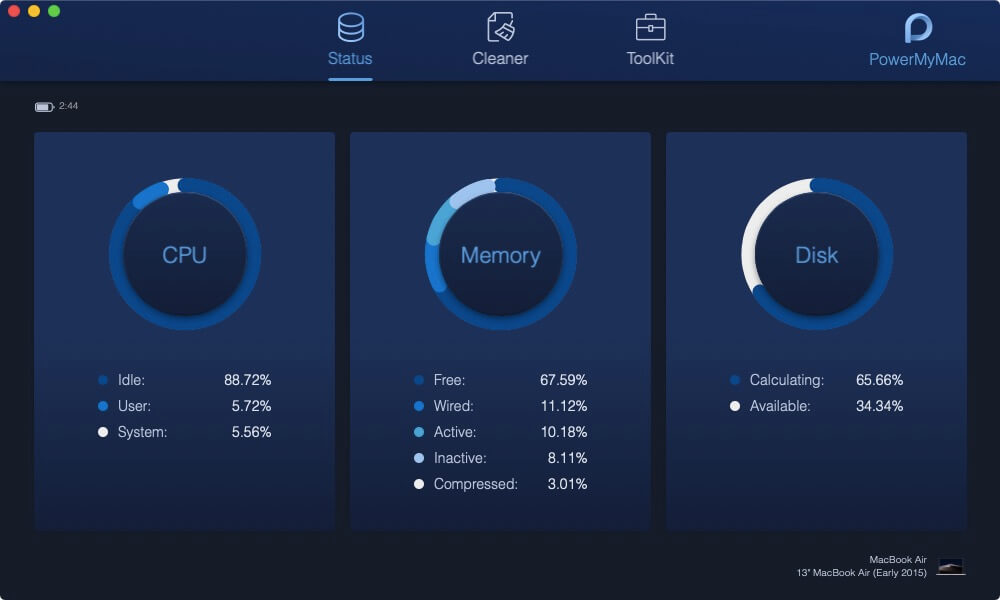
Etapa 2: na página principal, você verá três seleções principais, clique em "Kit de Ferramentas" e selecione "Ocultar".
Etapa 3: Você será direcionado para a próxima página, onde é aconselhável definir sua senha no seu primeiro acesso. Certifique-se de que é algo que você possa lembrar facilmente, mas que não seja descriptografado facilmente. 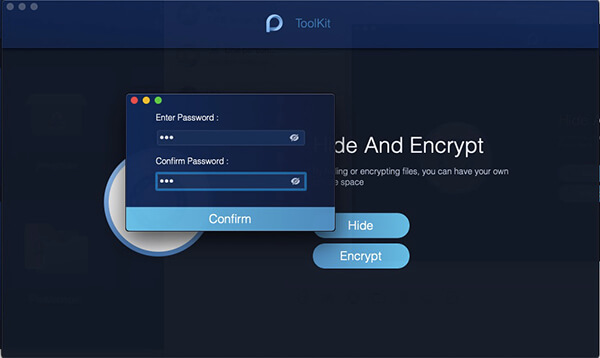
Etapa 4: clique na opção "Ocultar" para avançar para a próxima página. Nesse ponto, você poderá ver seus arquivos por categoria e poderá arrastar facilmente quais deseja manter ocultos por segurança. Para concluir o processo, basta clicar em "Ocultar" novamente, o que também o levará de volta à página anterior.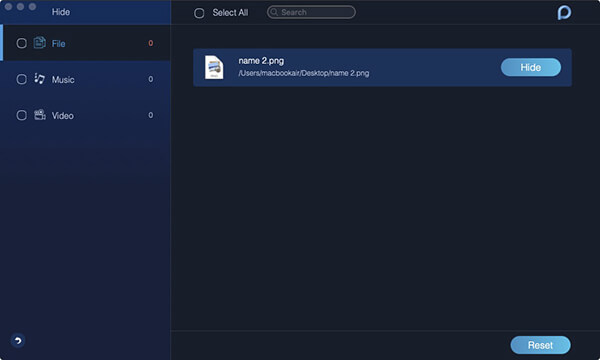
Etapa 5: Você será solicitado a digitar a senha que você definiu e selecionar "Criptografar". 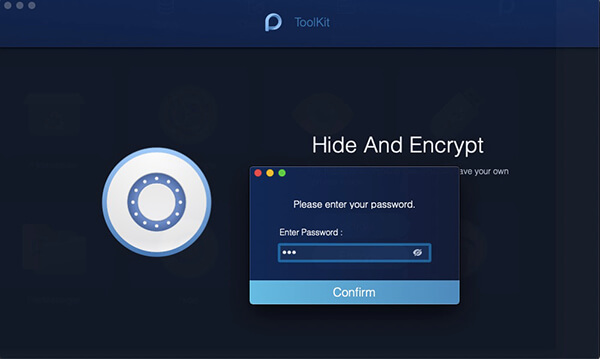
Passo 6: Arraste o arquivo que deseja proteger e clique em "Criptografar". Uma vez criptografado, o arquivo não pode ser lido ou aberto pelo seu caminho original. Você precisa voltar a esta página.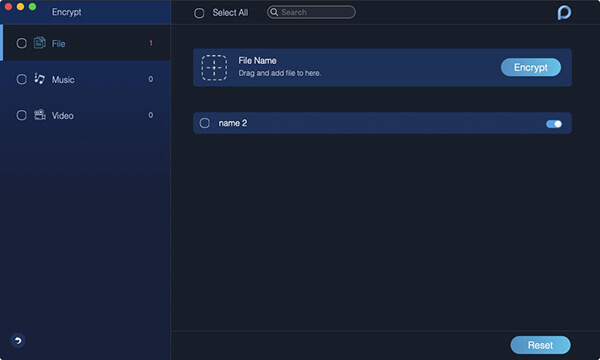
Nota importante: Se o arquivo que você deseja criptografar pertencer à lista que você colocou em "Ocultar", não será possível criptografá-lo, você deverá removê-lo de lá antes de poder protegê-lo.
Parte 3. Conclusão
A grande coisa sobre o PowerMyMac é que tem muito mais que pode fazer além do recurso discutido acima. Ele pode proteger seu histórico de navegação, limpar seu armazenamento e até converter arquivos para serem legíveis quando você também usa o sistema operacional Windows. Somente essas informações se destacam e, como você pode proteger seus dados com a tecnologia de criptografia sem precisar ser um especialista em códigos secretos, o que mais você pode pedir. É por isso que é o melhor por aí. Faça o download hoje e fique à vontade com as preocupações do seu Mac com este aplicativo completo que tem tudo.




Evelyn Bell2019-01-12 07:06:41
boa sugestão! vale a pena tentar, vou tentar mais tarde